Microsoft Teams 默认情况下关闭后会自动隐藏到托盘栏,这可能让人感到不便。本教程将向您展示如何设置 Microsoft Teams,以便关闭后不隐藏到托盘栏,让您能够轻松地从任务栏或桌面重新打开它。请继续阅读以了解详细的分步说明。
1、首先双击桌面图标或者点击开始菜单打开Microsoft Teams,并登录成功。

2、然后点击左侧的【活动】,点击设置图标。

3、接着点击常规,不要勾选【关闭时,让应用保持允许】。

4、最后当关闭Microsoft Teams窗口,就不会运行了,也不会隐藏到电脑的托盘栏中了。
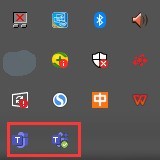
以上是Microsoft Teams怎么设置关闭后不隐藏到托盘栏_Microsoft Teams设置关闭后不隐藏到托盘栏方法的详细内容。更多信息请关注PHP中文网其他相关文章!




